Zmiana nawyków wymaga czasu i determinacji, ale dostosowanie kilku opcji w systemie macOS zajmuje jedynie kilka chwil i może znacząco podnieść Twoją wydajność. Oto kilka sugestii, które mogą ułatwić korzystanie z komputera Mac.
Zwiększenie rozmiaru kursora
Choć może się to wydawać drobnostką, rozmiar kursora ma ogromne znaczenie. Łatwo jest go zgubić, zwłaszcza gdy system operacyjny automatycznie go ukrywa podczas pisania. Możesz jednak ułatwić sobie życie, zwiększając rozmiar kursora w Preferencjach systemowych, w sekcji Dostępność > Wyświetlanie.
Skorzystaj z suwaka „Rozmiar kursora”, aby dostosować jego wielkość do własnych potrzeb. Nawet niewielka zmiana może przynieść dużą różnicę. Możesz również potrząsnąć kursorem, aby go zlokalizować, ale to wymaga więcej czasu i wysiłku niż po prostu zerknięcie na ekran.
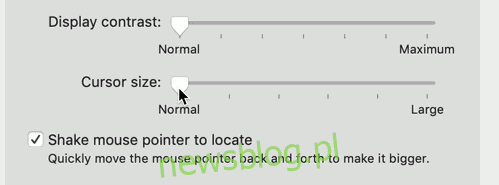
To ustawienie jest szczególnie przydatne, jeśli korzystasz z „skalowanego” trybu wyświetlania w Preferencjach systemowych, gdzie postrzegana rozdzielczość jest zwiększana, aby lepiej dopasować się do ekranu.
Zmień Dock na pionowy
Domyślnie macOS umieszcza Dock na dole ekranu. Choć prezentuje się to estetycznie, może prowadzić do marnowania przestrzeni, zwłaszcza w przypadku szerokokątnych monitorów. Jeśli Dock nie jest zapełniony, po bokach mogą powstawać puste miejsca, których okna nigdy nie zajmą. Umieszczenie Docka na dole ekranu zajmuje więcej miejsca niż przesunięcie go w lewo lub w prawo.
Ustawienie Docka pionowo na jednej z krawędzi ekranu pozwoli odzyskać cenną przestrzeń. Aby dostosować ikony do węższej przestrzeni, macOS lekko je skompresuje. Możesz także zmienić rozmiar Docka w Preferencjach systemowych > Dock.
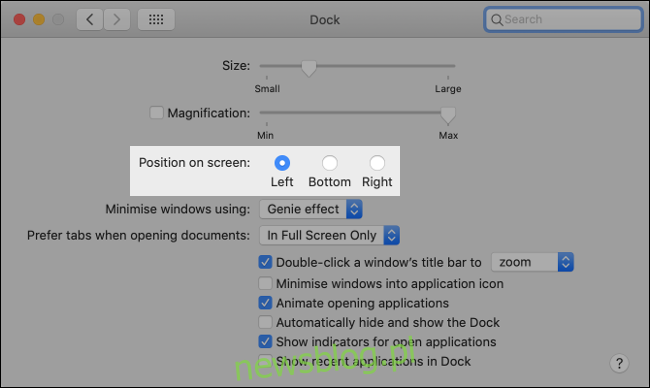
Wybór lewej lub prawej krawędzi Docka zależy głównie od tego, czy jesteś praworęczny, czy leworęczny. Jeśli Twoja dominująca ręka to prawa, będziesz miał więcej swobody na gładziku, poruszając się od lewej do prawej, ponieważ palce naturalnie leżą na prawej krawędzi gładzika.
Przeniesienie Docka w lewo może być bardziej intuicyjne dla osób, które korzystają z alfabetu pisanego od lewej do prawej. Takie podejście jest również zgodne z logo Apple macOS oraz menu Start w systemie Windows.
Przypinaj ważne aplikacje do Docka i usuń zbędne
System macOS domyślnie umieszcza w Docku kilka „przydatnych” aplikacji. Jeśli zdecydujesz, że nie potrzebujesz danej ikony, wystarczy kliknąć i przeciągnąć ją na środek ekranu, a następnie puścić. Możesz również kliknąć prawym przyciskiem myszy na ikonę, a następnie odznaczyć opcję Opcje > Zachowaj w Docku.
Możesz także dodać aplikacje do Docka, aby mieć do nich szybki dostęp. Jest to szczególnie przydatne do otwierania plików w aplikacjach, ponieważ możesz po prostu przeciągnąć plik na ikonę aplikacji. Aby ustawić aplikację jako stałą, kliknij ją prawym przyciskiem myszy i wybierz Opcje > Zachowaj w Docku.
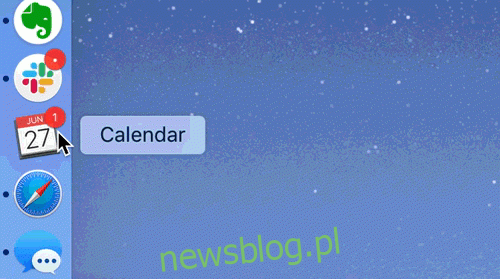
Na prawym (lub dolnym, w zależności od ustawienia) końcu Docka możesz umieścić foldery, co umożliwi szybki dostęp do nich w formie listy lub siatki. Aby to zrobić, wystarczy przeciągnąć okno Findera w obszar po linii podziału Docka.
Kliknij prawym przyciskiem myszy folder (lub naciśnij klawisz Control i kliknij), aby dostosować sposób wyświetlania folderów. Możesz zmienić układ, wybrać widok siatki (rozszerzony podgląd) lub widok listy oraz ustalić, w jaki sposób elementy mają być sortowane. Te foldery mogą również służyć jako miejsca docelowe – wystarczy przeciągnąć plik do odpowiedniego folderu.
Zorganizuj okna, korzystając z różnych pulpitów
Jeśli Twój pulpit jest zapełniony różnymi oknami, trudno będzie znaleźć potrzebne rzeczy. Jeśli nie korzystasz z funkcji „Spaces” w macOS, która pozwala na organizację aplikacji i okien na wielu pulpitach, tracisz wiele możliwości!
Możesz zobaczyć dostępne pulpity za pomocą Mission Control. Aby go aktywować, naciśnij F3 lub przesuń trzema palcami w górę po gładziku. Na górze wyświetli się lista numerowanych pulpitów. Kliknij znak plus (+), aby dodać nowy lub najedź kursorem na pulpit, a następnie kliknij „X”, aby go zamknąć.

Możesz także użyć Mission Control, aby przenosić aplikacje na określone pulpity, przeciągając je w odpowiednie miejsce. Na przykład, możesz ustawić swoją główną przeglądarkę na pierwszym pulpicie, a aplikacje takie jak Slack czy Evernote na drugim lub trzecim.
Aby przełączać się między pulpitami, przesuń trzema palcami w poziomie lub użyj klawiszy Control + strzałka w prawo lub w lewo.
Aby zapobiec przenoszeniu aplikacji na inny pulpit i zaśmiecaniu obszaru roboczego, kliknij prawym przyciskiem myszy (lub przytrzymaj i kliknij) ikonę aplikacji w Docku, a następnie wybierz Opcje > Przypisz do > Ten pulpit. Teraz, klikając ikonę tej aplikacji w Docku, zostaniesz przeniesiony bezpośrednio do tego pulpitu oraz aplikacji.

Z czasem intuicyjnie zapamiętasz, gdzie znajdują się konkretne aplikacje i na którym pulpicie się znajdują. Możesz przejść do konkretnego pulpitu, przytrzymując klawisz Control i naciskając jego numer. Na przykład, aby przejść do Pulpitu 3, wystarczy nacisnąć Control + 3. Te skróty klawiaturowe można także wykorzystać podczas przeciągania okien, kart czy plików.
Celem jest unikanie żonglowania wieloma oknami na jednym pulpicie. Możesz mieć do 16 różnych pulpitów na komputerze Mac, a nawet korzystać z wielu monitorów, więc warto z tego skorzystać!
Grupowanie okien w karty
Wiele aplikacji w systemie macOS pozwala teraz na grupowanie oddzielnych okien w karty, co umożliwia zachowanie porządku w jednym interfejsie. Aby sprawdzić, czy dana aplikacja obsługuje tę funkcję, kliknij Widok > Pokaż pasek kart. Jeśli jest dostępna, zobaczysz ikonę plus (+), którą możesz kliknąć, aby otworzyć nową kartę. Możesz również skorzystać z tradycyjnego skrótu Command + T.
Jeśli masz już otwartych kilka okien na pulpicie, możesz je połączyć w jeden interfejs z kartami, klikając Okno > Scal wszystkie okna. Jeśli zechcesz ponownie rozdzielić kartę na okno, wystarczy kliknąć i przeciągnąć pasek kart poza okno.
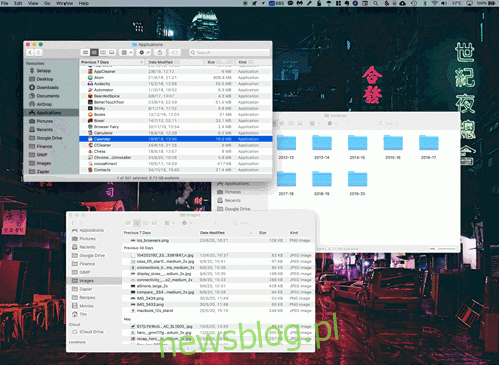
Funkcja ta działa doskonale w Safari i innych przeglądarkach, a także w aplikacjach pakietu Apple iWork (Pages, Numbers, Keynote), Apple Maps, TextEdit i Mail. Możesz także zmienić domyślne ustawienia, aby aplikacje zawsze otwierały nowe okna jako karty. Aby to zrobić, przejdź do Preferencji systemowych > Dock i wybierz opcję „Zawsze” zamiast „Preferuj karty podczas otwierania dokumentów”.
Odblokuj Maca za pomocą Apple Watch
Jeśli posiadasz Apple Watch, możesz go wykorzystać do automatycznego odblokowywania swojego Maca. Wymaga to zegarka z systemem watchOS 3 oraz kompatybilnego Maca (większość modeli wyprodukowanych po 2013 roku powinna być odpowiednia).
Aby skonfigurować tę funkcję, udaj się do Preferencji systemowych > Bezpieczeństwo i prywatność i włącz opcję „Użyj zegarka Apple Watch, aby odblokować aplikacje i komputer Mac”.
Teraz, gdy Twój Mac wykryje Twoją obecność, odblokuje się automatycznie, bez potrzeby wpisywania hasła. Możesz także używać Apple Watch do zatwierdzania żądań na poziomie administratora na swoim Macu, takich jak edytowanie zablokowanych preferencji czy wykonywanie poleceń sudo w Terminalu.
Wymuś tryb Czytnika w Safari na wybranych stronach
Internet bywa rozpraszający. Możesz szukać instrukcji dotyczących tworzenia wykresu w Excelu, ale zamiast tego natrafisz na ciekawy artykuł o hostowaniu własnej sieci VPN. Niektóre strony internetowe są po prostu pełne interesujących treści, prawda?
Widok czytnika w Safari pomoże Ci skupić się wyłącznie na poszukiwanej treści, eliminując wszelkie rozpraszacze. Możesz wymusić, by przeglądarka Safari otwierała widok czytnika na określonych stronach internetowych. Jeśli to zrobisz, będzie to dotyczyło jedynie artykułów – reszta witryny pozostanie dostępna w standardowy sposób.
Aby to zrobić, wejdź na stronę, którą często odwiedzasz, kliknij artykuł, a następnie zlokalizuj ikonę Czytnik na pasku adresu. Kliknij ją, aby zobaczyć podgląd trybu czytnika. Jeśli przytrzymasz przycisk, pojawi się opcja „Używaj czytnika automatycznie” za każdym razem, gdy odwiedzisz tę witrynę.
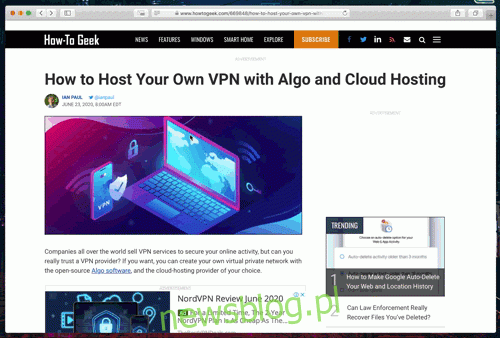
Po włączeniu tej opcji, za każdym razem, gdy otworzysz artykuł w tej domenie – niezależnie od tego, czy dotrzesz do niej przez indeks strony, czy przez wyszukiwarkę – widok Czytnika będzie wyświetlany automatycznie. Możesz również kliknąć „Safari” w pasku menu i przejść do Preferencje > Strony internetowe > Czytnik, aby dostosować ustawienia dotyczące trybu Czytnika.
Pracuj efektywniej, gdziekolwiek jesteś
Poświęcenie chwili na dostosowanie swojego środowiska pracy może przynieść znaczące korzyści dla produktywności.
Warto jednak pamiętać, że te wskazówki to tylko wierzchołek góry lodowej – istnieje znacznie więcej sposobów, aby uczynić pracę zdalną na komputerze Mac łatwiejszą i przyjemniejszą.
newsblog.pl
Maciej – redaktor, pasjonat technologii i samozwańczy pogromca błędów w systemie Windows. Zna Linuxa lepiej niż własną lodówkę, a kawa to jego główne źródło zasilania. Pisze, testuje, naprawia – i czasem nawet wyłącza i włącza ponownie. W wolnych chwilach udaje, że odpoczywa, ale i tak kończy z laptopem na kolanach.